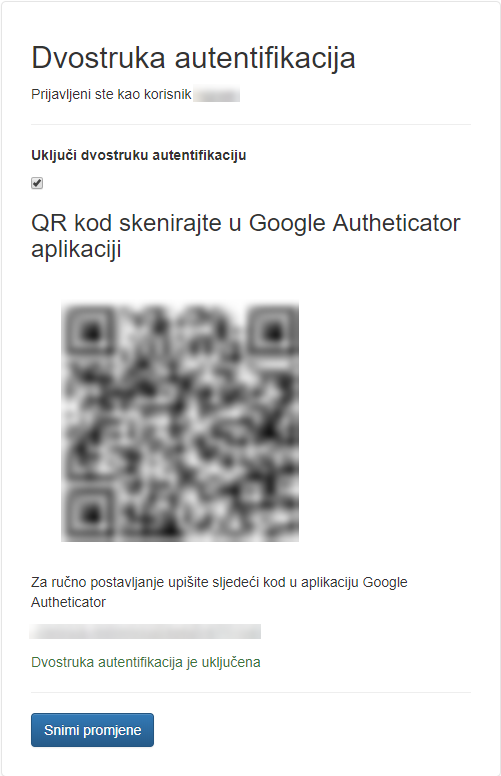Postupak registracije u aplikaciju WebZNR
Postupak registracije u aplikaciju WebZNR#
Registraciju u aplikaciju WebZNR počinjete odlaskom na službenu stranicu aplikacije koja se nalazi na adresi www.zastitanaradu.hr.
U gornjem desnom kutu stranice uočit ćete link: "Isprobajte na 30 dana". Klikom na link dolazite na stranicu registracije u aplikaciju WebZNR.
NAPOMENA: drugi način dolaska na stranicu registracije je da kliknete na link: "Prijava" gdje u gornjem lijevom kutu imate link: "Isprobajte na 30 dana". Također do stranice registracije možete doći direktnim linkom na adresi: https://app.zastitanaradu.hr/Account/Register
Ukoliko ste potpisali ugovor sa tvrtkom Linija koda d.o.o. Vaša će aplikacija biti automatski aktivirana nakon proteka 30 dana i vi ne trebate poduzimati nikakve dodatne radnje. Podaci koje ste upisali u aplikaciju tijekom perioda evaluacije mogu ostati u aplikaciji ili ih možemo, na vaš zahtjev, izbrisati kako bi počeli sa unosom točnih podataka evidencije.
Ukoliko samo želite isprobati aplikaciju WebZNR registracijom dobivate 30 dana evaluacijskog perioda u kojem bez ograničenja možete isprobati sve mogućnosti aplikacije i njene funkcionalnosti.
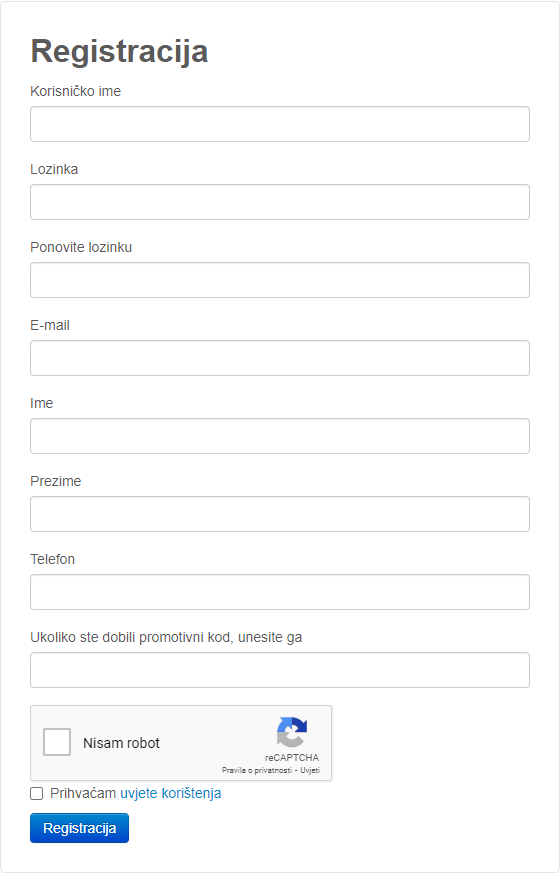
Na stranici registracije prikazati će se formular za registraciju koji je potrebno ispuniti. Potrebno je unijeti korisničko ime koje želite koristiti, lozinku, vaš e-mail koji će vam naknadno trebati za dovršetak postupka registracije, ime, prezime i vaš broj telefona.
Ukoliko ste od vaše tvrtke ili ustanove dobili promotivni kod unesite ga u polje na dnu formulara.
Klikom na kućicu: "Nisam robot" prolazite provjeru protiv malicioznih aplikacija.
NAPOMENA: na ovom koraku vam se može prikazati novi prozor u kojem ćete morati označiti slike na kojima se nalazi određeni pojam npr. drvo ili planina kako bi na taj način dokazali da ste stvarni korisnik.
Za registraciju je na kraju potrebno da prihvatite uvjete korištenja klikom na kućicu sa lijeve strane.
Klikom na link: "Registracija" završavate postupak unosa podataka no vaš račun time nije postao aktivan. Naime, sustav će kao provjeru vaše e-mail adrese poslati e-mail poruku sličnog sadržaja kao u slijedećem primjeru:

Klikom na link koji ste dobili u e-mail poruci otvoriti će se novi prozor na kojoj će pisati poruka: "Registracija završena. Registracija uspješno provedena. Možete se prijaviti u aplikaciju". Klikom na link u tekstu ili link: "Prijava" u gornjem desnom kutu dolazite na stranicu prijave.
Postupak prijave u aplikaciju#
Nakon što ste klikom na link: "Prijava" na stranici zastitanaradu.hr ili putem linka iz e-mail poruke koju ste dobili prilikom registracije došli na stranicu za prijavu u aplikaciju.
Unosom korisničkog imena i lozinke koju ste odabrali prilikom registracije i klikom link: "Prijava" prijavljujete se u aplikaciju.
Slijedeći put kada želite ući u aplikaciju prijavu u aplikaciju WebZNR počinjete odlaskom na službenu stranicu aplikacije koja se nalazi na adresi www.zastitanaradu.hr
U gornjem desnom kutu stranice uočit ćete link: "Prijava". Klikom na link dolazite na stranicu prijave u aplikaciju WebZNR.
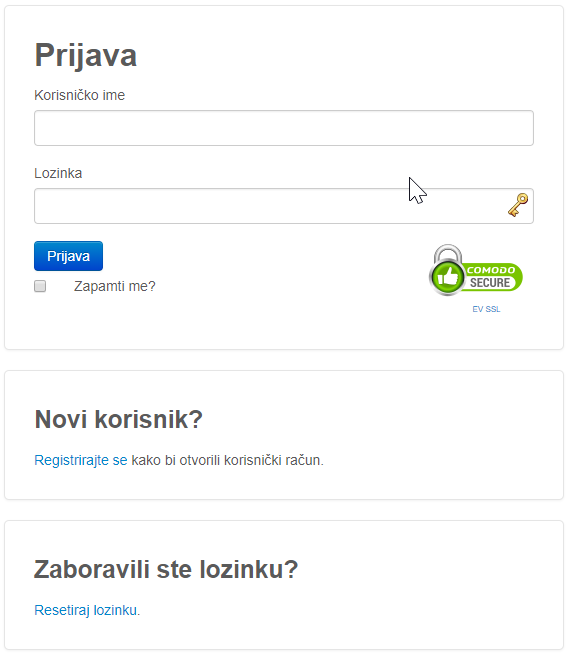
Unosom korisničkog imena i lozinke koju ste odabrali prilikom registracije i klikom link: "Prijava" prijavljujete se u aplikaciju.
Na ovoj stranici imate mogućnost se, ukoliko niste, registrirati klikom na link: "Registrirajte se". Više o registraciji pročitajte u poglavlju: "Postupak registracije u aplikaciju"
Ukoliko ste zaboravili vašu lozinku klikom na link: "Resetiraj lozinku" pokrećete postupak promjene vaše lozinke. Više o samom postupku pročitajte u poglavlju: "Postupak ponovnog postavljanja lozinke"
Ako je za vaš račun uključena dvostruka autentikacija pojavit će se dodatna stranica na kojoj je potrebno unijeti generirani token. Više o dvostrukoj autentikaciji pročitajte u poglavlju: "Uključivanje dvostruke autentikacije".
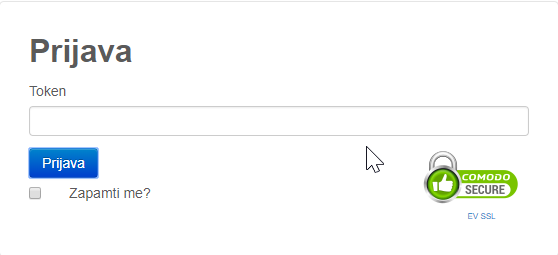
Postupak ponovnog postavljanja lozinke#
Ukoliko ste zaboravili lozinku imate mogućnost putem linka: "Resetiraj lozinku", promijeniti lozinku tako da postavite novu. Za ovaj postupak trebate znati svoje korisničko ime i imati pristup na email adresu koju ste koristili kako bi završili postupak registracije.
Nakon što na dnu stranice za prijavu u aplikaciju kliknete na link: "Resetiraj lozinku" u slijedećem prozoru aplikacija će vas pitati vaše korisničko ime koje ste odabrali prilikom registracije.
NAPOMENA: Korisničko ime može biti u formi npr. ihorvat ili u formi vaše email adrese npr. [email protected]
Potrebno je zatim kliknuti na kućicu: "Nisam robot" te kliknuti na link: "Pošalji zahtjev za resetiranje lozinke".
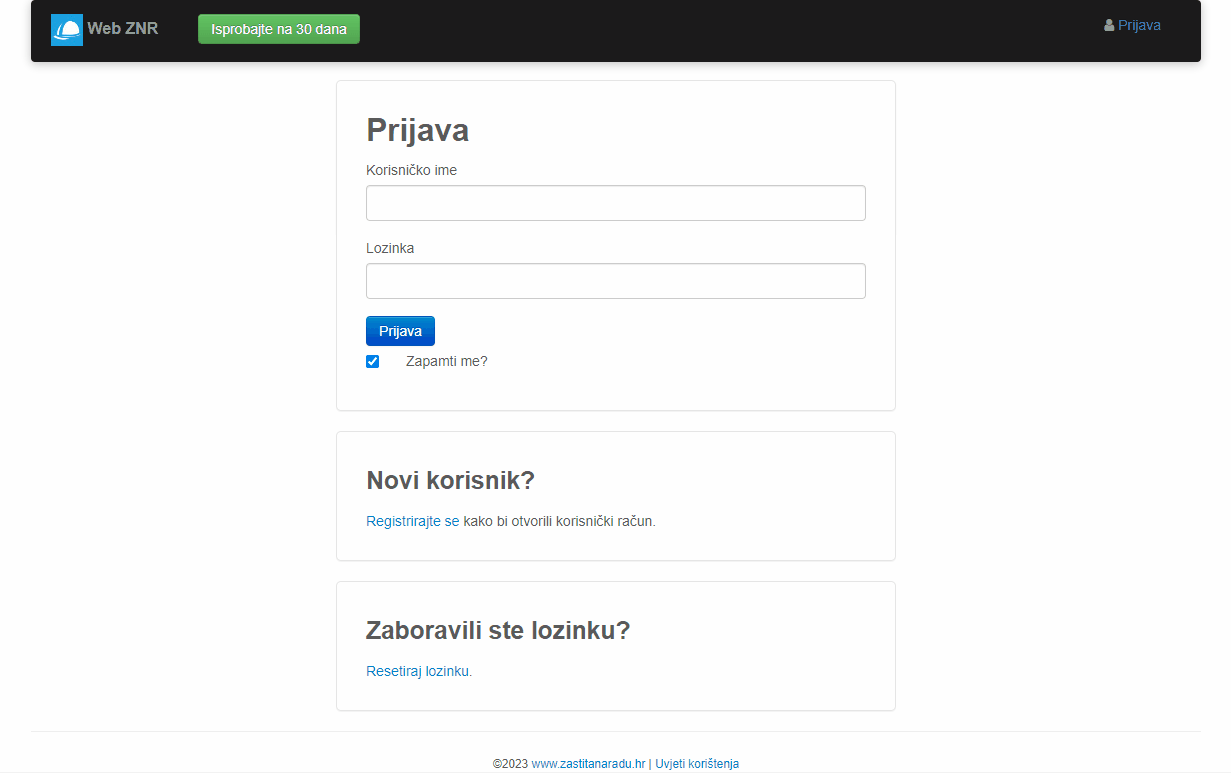
Uključivanje dvostruke autentikacije#
Dvostruka autentikacija za pristup aplikaciji je prema zadanim postavkama isključena.
Kako se ovom funkcionalnošću aplikacije značajno povećava sigurnost vaših podataka (osim korisničkog imena i lozinke koji mogu biti kompromitirani aplikacija traži i generiranje jednokratnog tokena kako bi pristupili podacima) naša preporuka je da omogućite korištenje dvostruke autentikacije.
Dvostruku autentikaciju možete uključiti u par jednostavnih koraka:
- Za korištenje nove mogućnosti potrebno je prvo na vaš uređaj preuzeti i instalirati Google Authenticator aplikaciju za vaš Android ili iPhone uređaj.
- Nakon toga potrebno se logirati u WebZNR aplikaciju i otići na postavke korisnika (klik na korisničko ime u gornjem desnom kutu aplikacije) te kliknuti link: “Postavke dvostruke autentifikacije”.
- Označite kvačicom opciju: “Uključi dvostruku autentikaciju”.
- Sa svojim mobitelom skenirajte prikazani QR kod ili upišete prikazani ključ ručno.
- Kliknite na link: “Snimi promjene“.
Vaša dvostruka autentifikacija je uključena!
Prilikom slijedeće prijave aplikacija će vas pitati token koji se generira na vašem mobitelu unutar aplikacije Google Authenticator.